เผยแพร่: 10 พฤษภาคม 2024
CSS Anchor Positioning API เป็นเทคโนโลยีที่ปฏิวัติวงการการพัฒนาเว็บ เนื่องจากช่วยให้คุณวางองค์ประกอบให้สัมพันธ์กับองค์ประกอบอื่นๆ ได้โดยกำเนิด ซึ่งเรียกว่าจุดยึด API นี้ช่วยลดข้อกำหนดที่ซับซ้อนของเลย์เอาต์สำหรับฟีเจอร์อินเทอร์เฟซต่างๆ เช่น เมนูและเมนูย่อย เคล็ดลับเครื่องมือ ตัวเลือก ป้ายกำกับ การ์ด กล่องโต้ตอบการตั้งค่า และอื่นๆ อีกมากมาย การวางตำแหน่งจุดยึดที่ฝังอยู่ในเบราว์เซอร์จะช่วยให้คุณสร้างอินเทอร์เฟซผู้ใช้แบบเลเยอร์ได้โดยไม่ต้องอาศัยไลบรารีของบุคคลที่สาม ซึ่งเปิดโอกาสให้สร้างสรรค์ได้มากมาย
ตำแหน่งที่ยึดพร้อมใช้งานใน Chrome 125
แนวคิดหลัก: องค์ประกอบหลักและองค์ประกอบที่มีตำแหน่ง
หัวใจสําคัญของ API นี้คือความสัมพันธ์ระหว่างจุดยึดกับองค์ประกอบที่มีการจัดตําแหน่ง องค์ประกอบ "จุดยึด" คือองค์ประกอบที่กําหนดให้เป็นจุดอ้างอิงโดยใช้พร็อพเพอร์ตี้ anchor-name องค์ประกอบที่มีตำแหน่งคือองค์ประกอบที่วางไว้โดยสัมพันธ์กับจุดยึดโดยใช้พร็อพเพอร์ตี้ position-anchor หรือใช้ anchor-name อย่างชัดเจนในตรรกะการจัดตำแหน่ง

การตั้งค่าหมุด
การสร้างหมุดนั้นง่ายมาก ใช้พร็อพเพอร์ตี้ anchor-name กับองค์ประกอบที่เลือก และกำหนดตัวระบุที่ไม่ซ้ำกัน ตัวระบุที่ไม่ซ้ำกันนี้ต้องมีขีดกลาง 2 ขีดอยู่ข้างหน้า คล้ายกับตัวแปร CSS
.anchor-button {
anchor-name: --anchor-el;
}
เมื่อกำหนดชื่อแอตทริบิวต์ .anchor-button จะทำหน้าที่เป็นแอตทริบิวต์ที่กําหนดตําแหน่งองค์ประกอบอื่นๆ คุณเชื่อมต่อจุดยึดนี้กับองค์ประกอบอื่นๆ ได้ 2 วิธีดังนี้
โฆษณา Anchor โดยนัย
วิธีแรกในการเชื่อมต่อองค์ประกอบกับองค์ประกอบอื่นคือการใช้องค์ประกอบ Anchor ที่ไม่ระบุดังตัวอย่างโค้ดต่อไปนี้ ระบบจะเพิ่มพร็อพเพอร์ตี้ position-anchor ลงในองค์ประกอบที่คุณต้องการเชื่อมต่อกับจุดยึด และมีชื่อของจุดยึด (ในกรณีนี้คือ --anchor-el) เป็นค่า
.positioned-notice {
position-anchor: --anchor-el;
}
เมื่อใช้ความสัมพันธ์ขององค์ประกอบแอตทริบิวต์ที่นัย คุณจะจัดตําแหน่งองค์ประกอบได้โดยใช้ฟังก์ชัน anchor() โดยไม่ต้องระบุชื่อองค์ประกอบแอตทริบิวต์อย่างชัดเจนในอาร์กิวเมนต์แรก
.positioned-notice {
position-anchor: --anchor-el;
top: anchor(bottom);
}
โฆษณา Anchor ที่ระบุอย่างชัดเจน
หรือจะใช้ชื่อหมุดในฟังก์ชันหมุดโดยตรงก็ได้ (เช่น top: anchor(--anchor-el bottom) ซึ่งเรียกว่าหมุดที่ชัดเจน และอาจมีประโยชน์หากคุณต้องการปักหมุดไปยังองค์ประกอบหลายรายการ (อ่านตัวอย่างต่อ)
.positioned-notice {
top: anchor(--anchor-el bottom);
}
วางองค์ประกอบให้สัมพันธ์กับจุดยึด

การจัดตำแหน่งของจุดยึดจะอิงตามการจัดตำแหน่งแบบสัมบูรณ์ของ CSS หากต้องการใช้ค่าการจัดตำแหน่ง คุณต้องเพิ่ม position: absolute ลงในองค์ประกอบที่จัดตำแหน่ง จากนั้นใช้ฟังก์ชัน anchor() เพื่อใช้ค่าการจัดตําแหน่ง เช่น หากต้องการวางองค์ประกอบที่ยึดไว้ที่ด้านซ้ายบนขององค์ประกอบที่ยึด ให้ใช้การวางตำแหน่งต่อไปนี้
.positioned-notice {
position-anchor: --anchor-el;
/* absolutely position the positioned element */
position: absolute;
/* position the right of the positioned element at the right edge of the anchor */
right: anchor(right);
/* position the bottom of the positioned element at the top edge of the anchor */
bottom: anchor(top);
}
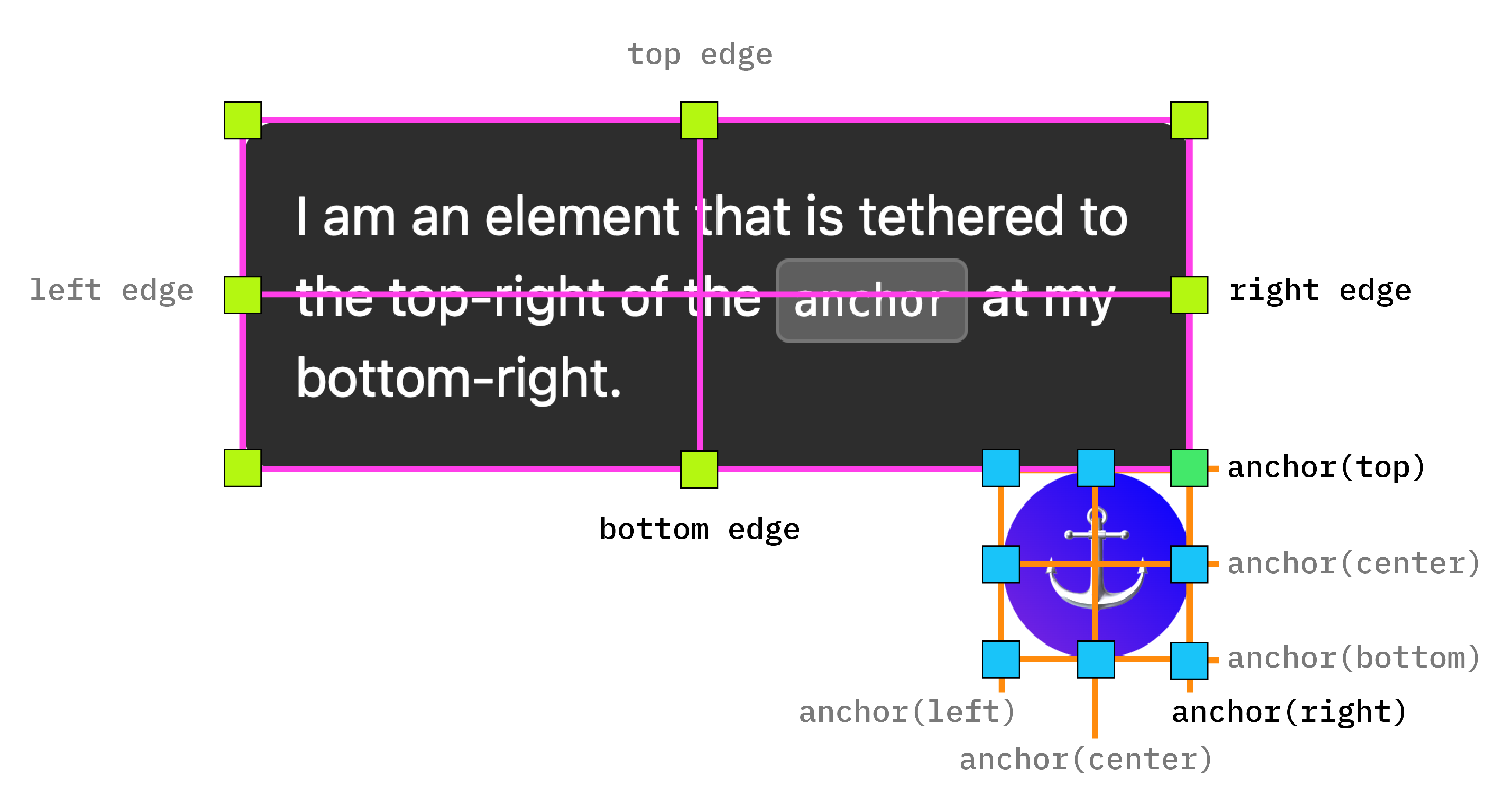
ตอนนี้คุณมีองค์ประกอบหนึ่งยึดอยู่กับอีกองค์ประกอบหนึ่งแล้ว ดังที่แสดงในภาพต่อไปนี้

หากต้องการใช้ตําแหน่งเชิงตรรกะสําหรับค่าเหล่านี้ ค่าที่เทียบเท่าจะแสดงดังนี้
top=inset-block-startleft=inset-inline-startbottom=inset-block-endright=inset-inline-end
จัดองค์ประกอบที่มีตำแหน่งให้อยู่กึ่งกลางด้วย anchor-center
เรามีค่าใหม่ชื่อ anchor-center ซึ่งใช้กับพร็อพเพอร์ตี้ justify-self, align-self, justify-items และ align-items ได้ เพื่อให้จัดองค์ประกอบที่วางตำแหน่งเป็นจุดยึดให้อยู่ตรงกลางได้ง่ายขึ้นเมื่อเทียบกับจุดยึด
ตัวอย่างนี้จะแก้ไขตัวอย่างก่อนหน้าโดยใช้ justify-self: anchor-center เพื่อจัดองค์ประกอบที่วางไว้ให้อยู่ตรงกลางเหนือจุดยึด
.positioned-notice {
position: absolute;
/* Anchor reference */
position-anchor: --anchor-el;
/* Position bottom of positioned elem at top of anchor */
bottom: anchor(top);
/* Center justification to the anchor */
justify-self: anchor-center;
}

หลายจุดยึด
องค์ประกอบจะยึดกับจุดยึดได้มากกว่า 1 จุด ซึ่งหมายความว่าคุณอาจต้องตั้งค่าตำแหน่งที่สัมพันธ์กับจุดยึดมากกว่า 1 จุด โดยทําโดยใช้ฟังก์ชัน anchor() และระบุอย่างชัดเจนว่ากําลังอ้างอิงถึงแอตทริบิวต์ใดในอาร์กิวเมนต์แรก ในตัวอย่างนี้ ด้านบนซ้ายขององค์ประกอบที่มีตำแหน่งจะยึดกับด้านล่างขวาของจุดยึดจุดหนึ่ง และด้านล่างขวาขององค์ประกอบที่มีตำแหน่งจะยึดกับด้านบนซ้ายของจุดยึดจุดที่ 2
.anchored {
position: absolute;
top: anchor(--one bottom);
left: anchor(--one right);
right: anchor(--two left);
bottom: anchor(--two top);
}

ตำแหน่งด้วย inset-area
นอกจากการวางแนวเริ่มต้นจากการวางตำแหน่งแบบสัมบูรณ์แล้ว ยังมีกลไกการจัดวางใหม่รวมอยู่ใน API การยึดตำแหน่งที่เรียกว่าพื้นที่ส่วนเกิน
พื้นที่แทรกช่วยให้วางองค์ประกอบที่วางตำแหน่งหมุดได้ง่ายๆ โดยสัมพันธ์กับหมุดที่เกี่ยวข้อง และทำงานบนตารางกริด 9 เซลล์โดยมีองค์ประกอบการยึดอยู่ตรงกลาง
ตัวเลือกตำแหน่งของพื้นที่โฆษณาที่ฝังได้ ซึ่งแสดงในตารางกริด 9 เซลล์
หากต้องการใช้พื้นที่ที่ฝังแทนการวางตำแหน่งแบบสัมบูรณ์ ให้ใช้พร็อพเพอร์ตี้ inset-area ที่มีค่าเชิงกายภาพหรือเชิงตรรกะ เช่น
- ตรงกลางด้านบน:
inset-area: topหรือinset-area: block-start - ซ้ายกลาง:
inset-area: leftหรือinset-area: inline-start - กึ่งกลางด้านล่าง:
inset-area: bottomหรือinset-area: block-end - ตรงกลางด้านขวา:
inset-area: rightหรือinset-area: inline-end

ปรับขนาดองค์ประกอบด้วย anchor-size()
ฟังก์ชัน anchor-size() ซึ่งเป็นส่วนหนึ่งของ Anchor Positioning API สามารถใช้เพื่อปรับขนาดหรือจัดตำแหน่งองค์ประกอบที่วางตำแหน่งเป็นจุดยึดตามขนาดของจุดยึด (ความกว้าง ความสูง หรือขนาดในบรรทัดและคบล็อก)
CSS ต่อไปนี้แสดงตัวอย่างการใช้คำสั่งนี้สำหรับความสูงโดยใช้ anchor-size(height) ภายในฟังก์ชัน calc() เพื่อกำหนดความสูงสูงสุดของเคล็ดลับเครื่องมือให้เท่ากับความสูงของจุดยึด 2 เท่า
.positioned-notice {
position-anchor: --question-mark;
/* set max height of the tooltip to 2x height of the anchor */
max-height: calc(anchor-size(height) * 2);
}

ใช้องค์ประกอบแองเคอร์กับองค์ประกอบเลเยอร์บนสุด เช่น ป๊อปอัปและกล่องโต้ตอบ
การวางตำแหน่งจุดยึดทำงานได้ดีกับองค์ประกอบเลเยอร์บนสุด เช่น popover และ <dialog> แม้ว่าองค์ประกอบเหล่านี้จะวางอยู่ในเลเยอร์แยกต่างหากจากส่วนย่อย DOM ที่เหลือ แต่การวางตำแหน่งองค์ประกอบหลักช่วยให้คุณยึดองค์ประกอบเหล่านี้กลับไปยังส่วนย่อย DOM หลักและเลื่อนไปพร้อมกับองค์ประกอบที่ไม่ได้อยู่ในเลเยอร์บนสุดได้ นี่เป็นความสำเร็จที่ยิ่งใหญ่สำหรับอินเทอร์เฟซแบบเลเยอร์
ในตัวอย่างต่อไปนี้ ชุดป๊อปอัปเคล็ดลับเครื่องมือจะเปิดขึ้นโดยใช้ปุ่ม โดยปุ่มคือจุดยึดและเคล็ดลับเครื่องมือคือองค์ประกอบที่มีการจัดตำแหน่ง คุณจัดสไตล์องค์ประกอบที่จัดตําแหน่งได้เช่นเดียวกับองค์ประกอบอื่นๆ ที่ยึดไว้ ในตัวอย่างนี้ anchor-name และ position-anchor คือสไตล์บรรทัดในปุ่มและเคล็ดลับเครื่องมือ เนื่องจากแต่ละส่วนหัวต้องมีชื่อที่ไม่ซ้ำกัน เมื่อสร้างเนื้อหาแบบไดนามิก การใช้การฝังจึงเป็นวิธีที่ง่ายที่สุด

ปรับตําแหน่งโฆษณา Anchor ด้วย @position-try
เมื่อคุณมีตำแหน่งจุดยึดเริ่มต้นแล้ว คุณอาจต้องปรับตำแหน่งหากจุดยึดถึงขอบของบล็อกที่บรรจุ หากต้องการสร้างตำแหน่งจุดยึดอื่น คุณสามารถใช้คําแนะนํา @position-try ร่วมกับพร็อพเพอร์ตี้ position-try-options
ในตัวอย่างต่อไปนี้ เมนูย่อยจะปรากฏขึ้นทางด้านขวาของเมนู เมนูและเมนูย่อยเป็นการใช้ Anchor Positioning API ที่ยอดเยี่ยมร่วมกับแอตทริบิวต์ popover เนื่องจากเมนูเหล่านี้มักจะยึดอยู่กับปุ่มทริกเกอร์
สำหรับเมนูย่อยนี้ หากมีพื้นที่แนวนอนไม่เพียงพอ คุณสามารถย้ายเมนูย่อยไว้ใต้เมนูหลักแทนได้ โดยให้ตั้งค่าตำแหน่งเริ่มต้นก่อนดังนี้
#submenu {
position: absolute;
position-anchor: --submenu;
/* initial position */
margin-left: var(--padding);
inset-area: right span-bottom;
}
จากนั้นตั้งค่าตำแหน่งที่ยึดตำแหน่งสำรองโดยใช้ @position-try
/* alternate position */
@position-try --bottom {
margin: var(--padding) 0 0 var(--padding);
inset-area: bottom;
}
สุดท้าย ให้เชื่อมต่ออุปกรณ์ทั้ง 2 เครื่องด้วย position-try-options เมื่อรวมทั้งหมดเข้าด้วยกัน รหัสจะมีลักษณะดังนี้
#submenu {
position: absolute;
position-anchor: --submenu;
/* initial position */
margin-left: var(--padding);
inset-area: right span-bottom;
*/ connect with position-try options */
position-try-options: --bottom;
}
/* alternate position */
@position-try --bottom {
margin: var(--padding) 0 0 var(--padding);
inset-area: bottom;
}
พลิกคีย์เวิร์ดในตำแหน่งโฆษณาอัตโนมัติ
หากมีการปรับพื้นฐาน เช่น การพลิกจากบนลงล่างหรือจากซ้ายไปขวา (หรือทั้ง 2 อย่าง) คุณยังข้ามขั้นตอนการประกาศ @position-try ที่กำหนดเอง และใช้คีย์เวิร์ดการพลิกที่เบราว์เซอร์รองรับในตัว เช่น flip-block และ flip-inline ได้ด้วย รายการต่อไปนี้ใช้แทนการประกาศ @position-try ที่กำหนดเองได้ และสามารถใช้ร่วมกันได้
position-try-options: flip-block, flip-inline, flip-block flip-inline;
คีย์เวิร์ดแบบพลิกช่วยให้โค้ดแอตทริบิวต์แองเคอร์ง่ายขึ้นอย่างมาก คุณสามารถสร้างหมุดที่ใช้งานได้อย่างเต็มรูปแบบซึ่งมีตำแหน่งทางเลือกได้โดยใช้เพียงไม่กี่บรรทัด ดังนี้
#my-tooltip {
position-anchor: --question-mark;
inset-area: top;
position-try-options: flip-block;
}
position-visibility สำหรับจุดยึดในแถบเลื่อนย่อย
ในบางกรณี คุณอาจต้องการยึดองค์ประกอบภายในส่วนย่อยของการเลื่อนของหน้า ในกรณีเหล่านี้ คุณสามารถควบคุมระดับการมองเห็นของหมุดโดยใช้ position-visibility ฟีเจอร์นี้จะแสดงผู้ประกาศข่าวเมื่อใด ข้อความจะหายไปเมื่อใด คุณควบคุมตัวเลือกเหล่านี้ได้ด้วยฟีเจอร์นี้ คุณใช้ position-visibility: anchors-visible เมื่อต้องการให้องค์ประกอบที่วางตำแหน่งไว้แสดงจนกว่าจุดยึดจะมองไม่เห็น
#tooltip {
position: fixed;
position-anchor: --anchor-top-anchor;
position-visibility: anchors-visible;
bottom: anchor(top);
}
หรือจะใช้ position-visibility: no-overflow เพื่อไม่ให้ตัวยึดเกินขอบคอนเทนเนอร์ก็ได้
#tooltip {
position: absolute;
position-anchor: --anchor-top-anchor;
position-visibility: no-overflow;
bottom: anchor(top);
}
การตรวจหาฟีเจอร์และ polyfill
เนื่องจากขณะนี้การรองรับเบราว์เซอร์มีจํากัด คุณจึงอาจต้องระมัดระวังในการใช้ API นี้ ก่อนอื่น คุณสามารถตรวจสอบการรองรับใน CSS ได้โดยตรงโดยใช้การค้นหาฟีเจอร์ @supports โดยวิธีทําคือให้ตัดสไตล์ของ Anchor ดังนี้
@supports (anchor-name: --myanchor) {
/* Anchor styles here */
}
นอกจากนี้ คุณยังใช้ polyfill ฟีเจอร์การจัดตำแหน่งจุดยึดได้ด้วย CSS anchor positioning polyfill by Oddbird ซึ่งใช้งานได้ใน Firefox 54, Chrome 51, Edge 79 และ Safari 10 โพลีฟีลนี้รองรับฟีเจอร์ตำแหน่งจุดยึดพื้นฐานส่วนใหญ่ แม้ว่าการใช้งานในปัจจุบันจะไม่สมบูรณ์และมีส่วนที่เป็นไวยากรณ์ล้าสมัยอยู่บ้าง คุณสามารถใช้ลิงก์ unpkg หรือนำเข้าในเครื่องมือจัดการแพ็กเกจโดยตรงก็ได้
หมายเหตุเกี่ยวกับการช่วยเหลือพิเศษ
แม้ว่า Anchor Positioning API จะอนุญาตให้วางองค์ประกอบให้สัมพันธ์กับองค์ประกอบอื่นๆ แต่ก็ไม่ได้สร้างความสัมพันธ์เชิงความหมายที่มีความหมายระหว่างองค์ประกอบเหล่านั้น หากมีความสัมพันธ์เชิงความหมายระหว่างองค์ประกอบแอตทริบิวต์ "a" กับองค์ประกอบที่มีตำแหน่ง (เช่น องค์ประกอบที่มีตำแหน่งคือความคิดเห็นในแถบด้านข้างเกี่ยวกับข้อความแอตทริบิวต์ "a") วิธีหนึ่งในการทำเช่นนี้คือใช้ aria-details เพื่อชี้จากองค์ประกอบแอตทริบิวต์ "a" ไปยังองค์ประกอบที่มีตำแหน่ง ซอฟต์แวร์โปรแกรมอ่านหน้าจอยังอยู่ระหว่างเรียนรู้วิธีจัดการกับ aria-details แต่การรองรับก็ดีขึ้นเรื่อยๆ
<div class="anchor" aria-details="sidebar-comment">Main content</div>
<div class="positioned" id="sidebar-comment">Sidebar content</div>
.anchor {
anchor-name: --anchor;
}
.positioned {
position: fixed;
position-anchor: --anchor;
}
หากคุณใช้ตำแหน่งของจุดยึดกับแอตทริบิวต์ popover หรือกับองค์ประกอบ <dialog> เบราว์เซอร์จะจัดการการแก้ไขการไปยังส่วนต่างๆ ด้วยโฟกัสเพื่อให้เข้าถึงได้อย่างเหมาะสม คุณจึงไม่จำเป็นต้องจัดเรียงป๊อปอัปหรือกล่องโต้ตอบตามลําดับ DOM อ่านหมายเหตุเกี่ยวกับการช่วยเหลือพิเศษในข้อกำหนด
บทสรุป
นี่เป็นฟีเจอร์ใหม่ล่าสุดและเราตื่นเต้นที่จะได้เห็นสิ่งที่คุณสร้างด้วยฟีเจอร์นี้ จนถึงตอนนี้ เราได้เห็นกรณีการใช้งานที่น่าสนใจจากชุมชน เช่น ป้ายกำกับแบบไดนามิกในแผนภูมิ เส้นเชื่อมเชิงอรรถ และภาพอ้างอิง ขณะทดลองใช้ตำแหน่งของหมุดยึด เรายินดีรับฟังความคิดเห็นจากคุณ และหากพบข้อบกพร่อง โปรดแจ้งให้เราทราบ


